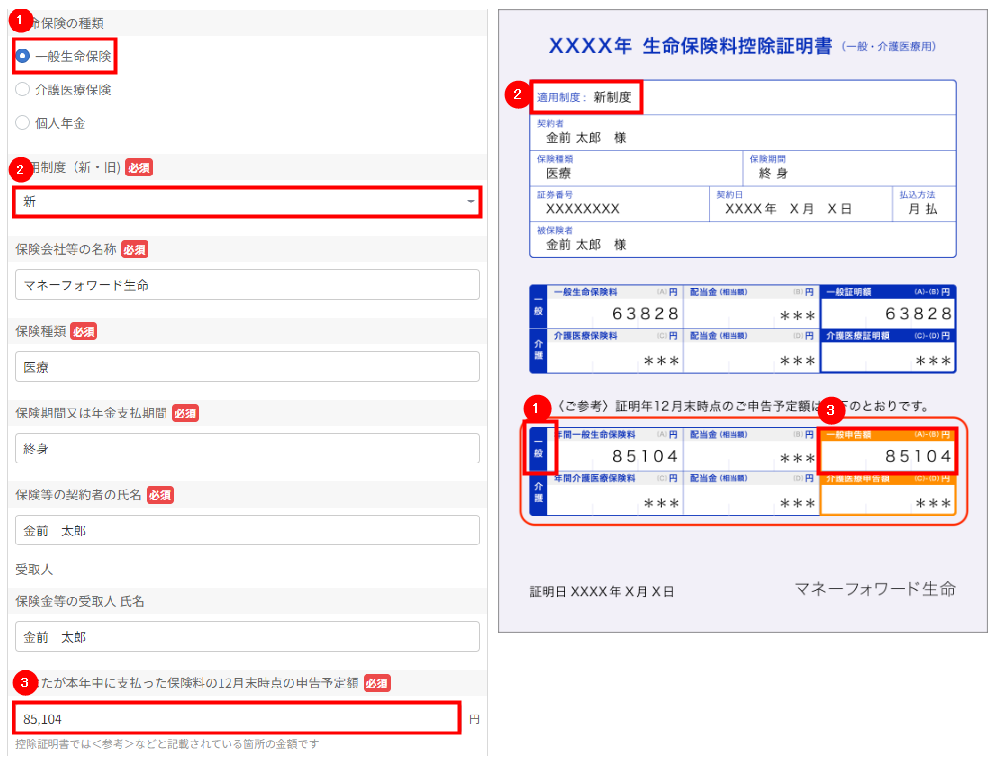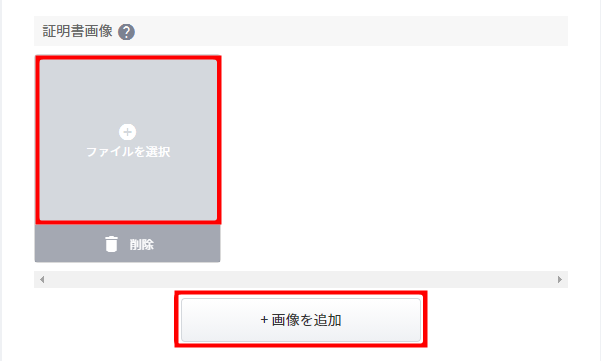概要
このガイドでは、マネーフォワード クラウド年末調整の従業員用画面で「保険料」を入力する方法についてご説明します。
全体の流れは、マネーフォワード クラウド年末調整の流れ(従業員用)をご参照ください。
対象のお客さま
マネーフォワード クラウド年末調整をご利用中のお客さま
目次
「保険料控除」とは
保険料控除は、手元に各種保険料控除証明書が届いている方や、以下の保険料を支払った方が対象です。
- 医療保険・生命保険
- 介護医療保険
- 個人年金保険
- 地震保険
- 個人型確定拠出年金(iDeCo)
- 国民年金保険や国民健康保険 等
各種保険料控除証明書の原本は、給与担当者に提出する必要があります。
全体の流れ
1.「保険料」の入力を開始する
「保険料」の入力を開始します。
「年末調整トップ」画面で「4.保険料」をクリックしてください。
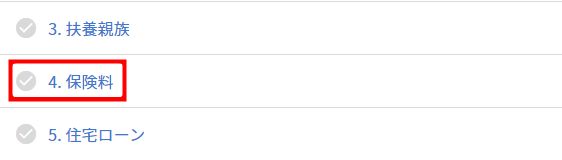
2.保険料控除の申告の有無を確認する
- 「保険料控除の確認をはじめます」画面では、保険料控除を申告するかどうかを選択します。
- 独立行政法人中小企業基盤整備機構の共済契約掛金
- 企業型年金加入者掛金(DC)
- 個人型年金加入者掛金(iDeCo)
- 心身障害者扶養共済制度に関する契約掛金
- 添付可能なファイルサイズは、1ファイルにつき5MBまでです。
- 添付可能なファイル形式はPNG・PDF・JPG・JPEGです。
- PDF形式の場合は、「画像プレビュー」の「保存」をクリックしてPDFファイルをダウンロードし、「Adobe Acrobat Reader」などのPDF閲覧ソフトでご確認ください。
- 「画像を追加」をクリックすると、複数の画像を添付できます。
- 「削除」をクリックすると、不要な画像を削除できます。
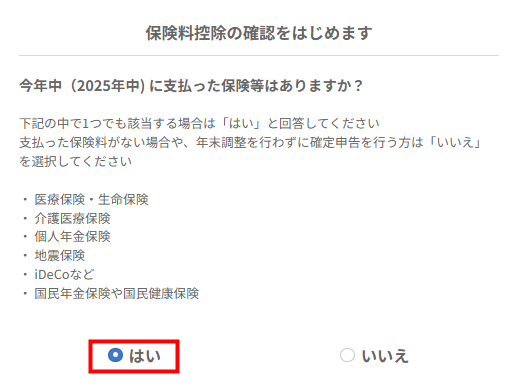
保険料控除を申告する場合
保険料控除を申告する場合は、「はい」を選択して「次へ」をクリックし、保険料控除の入力に進みます。
「はい」を選択すると、生命保険会社から送付される生命保険料控除証明書のサンプルが表示されます。
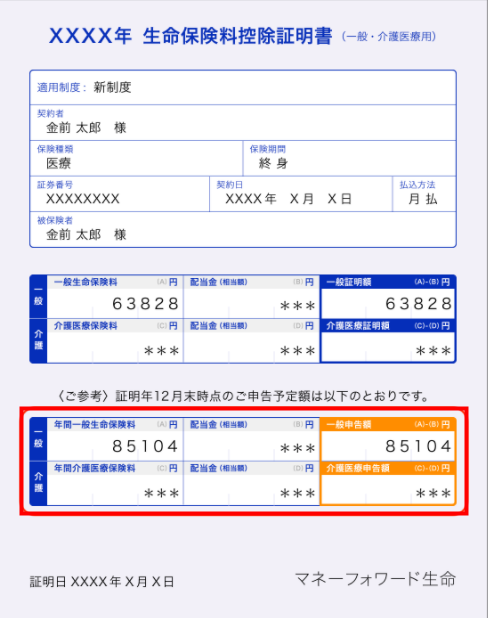
お手元に各種証明書を用意し、「次へ」をクリックしてください。

保険料控除を申告しない場合
保険料控除を申告しない場合は、「いいえ」を選択して「次へ」をクリックします。
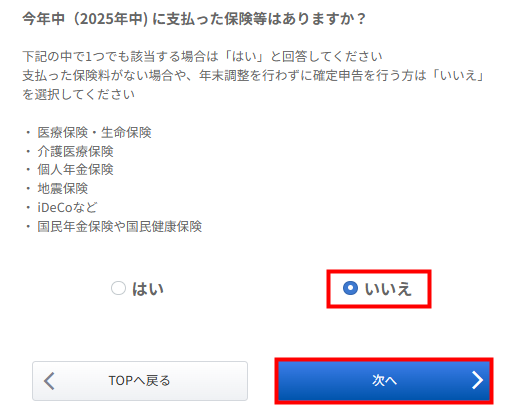
住宅ローン控除の申告に進んでください。
3.入力方法を選択する
「生命保険」画面の「保険の入力方法選択してください」で生命保険料の入力方法を選択し、「次へ」をクリックします。
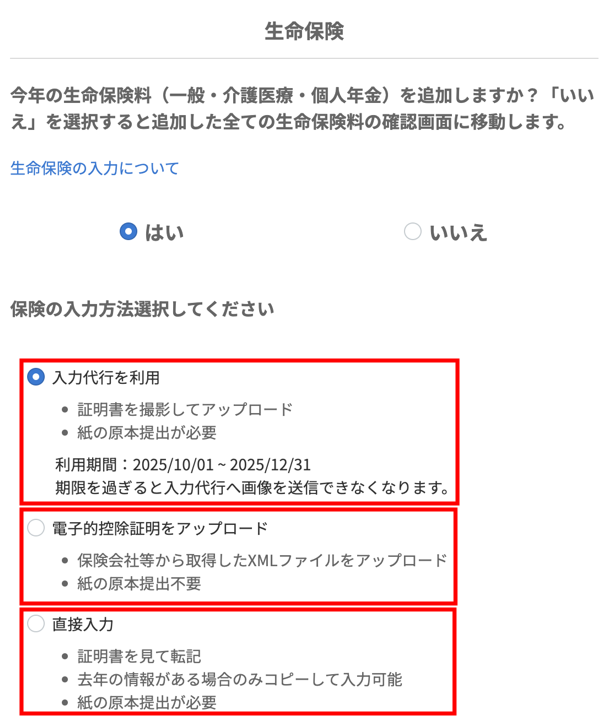
入力代行を利用
管理者が「設定」>「回収」画面の「保険料控除証明書入力代行オプション」を有効にしている場合は、「入力代行を利用」を選択できます。
「保険料控除証明書入力代行オプション」を利用すると、別途オプション料金が発生します。
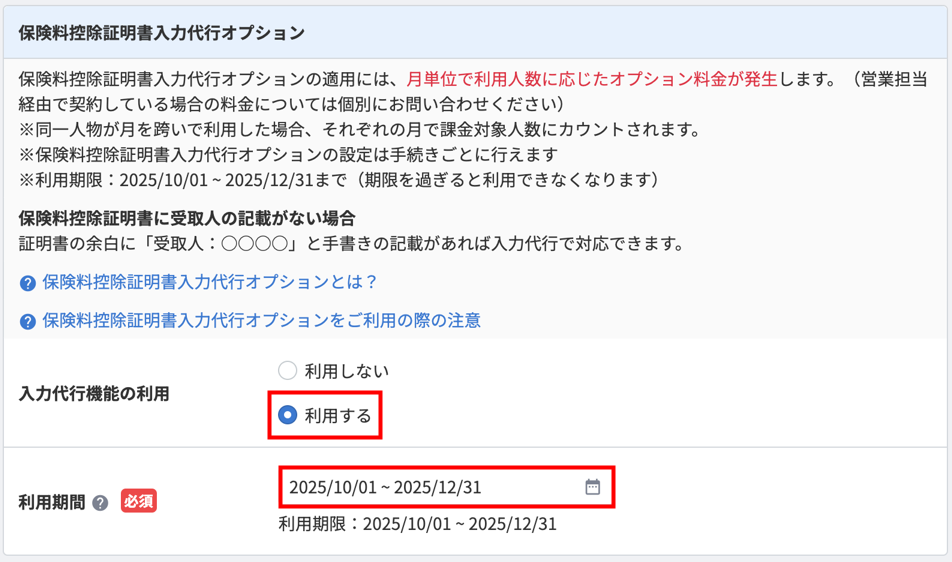
機能の詳細は、以下のガイドをご参照ください。
「保険料控除証明書入力代行オプション」の操作方法
電子的控除証明をアップロード
管理者が「設定」>「回収」画面の「電子的控除証明書の利用」を有効にしている場合、「電子的控除証明をアップロード」を選択できます。
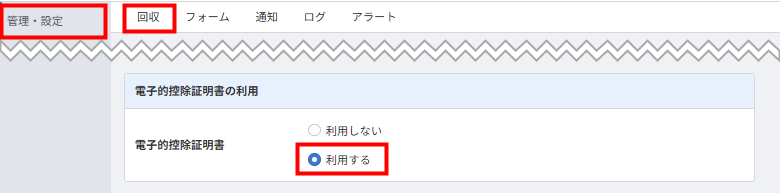
電子的控除証明書の登録方法は、以下のガイドをご参照ください。
Q. 保険料の電子的控除証明書を登録する方法を教えてください。
直接入力
「直接入力」を選択すると、手元の保険料控除証明書の原本を見ながら手入力します。
操作方法の詳細はこちらの項をご確認ください。
4.生命保険料を登録する
「生命保険」画面では、支払った生命保険料(一般・介護医療・個人年金)について登録します。
生命保険料を支払った場合
生命保険料を支払った場合は、「はい」を選択して支払った生命保険料について入力します
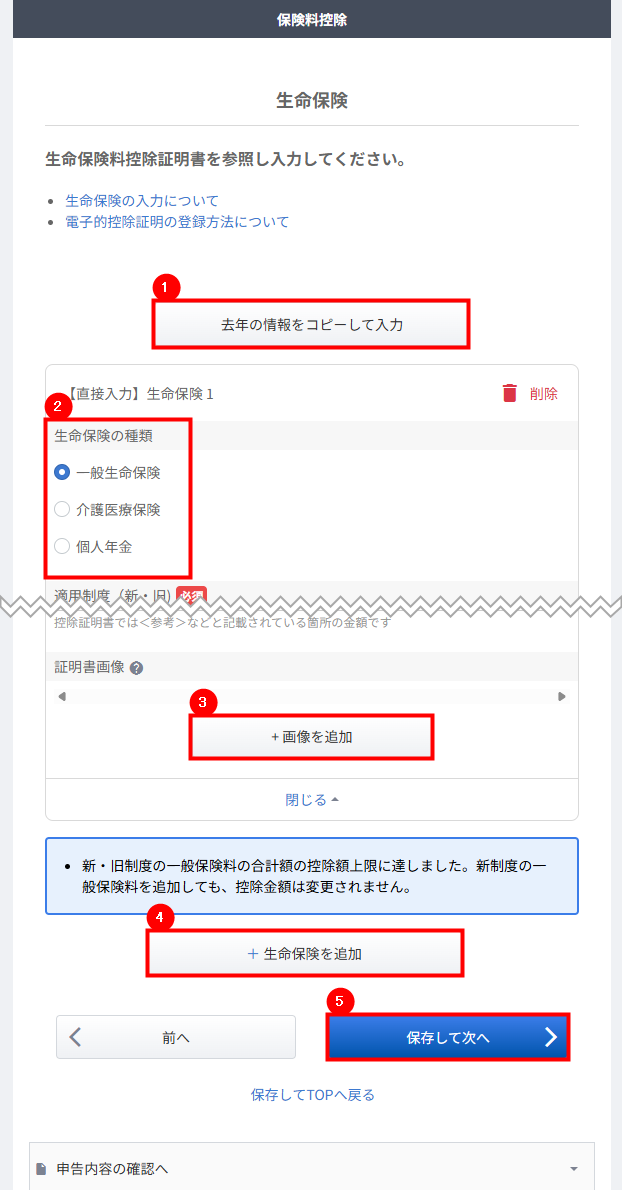
| 番号 | 項目名 | 項目の説明 |
|---|---|---|
| ① | 去年の情報をコピーして入力 | クリックすると、去年確定した年末調整の保険料情報をコピーできます。 |
| ② | 生命保険1 | 支払った生命保険について、「生命保険の種類」「適用制度(新・旧)」「保険会社等の名称」等を入力します。 |
| ③ | 画像を追加 | クリックすると、証明書画像をアップロードできます。 詳細はこちらの項をご参照ください。 |
| ④ | 生命保険を追加 | クリックすると、生命保険の入力欄を追加できます。登録する生命保険が複数ある場合にご利用ください。 |
生命保険料の入力例は以下をご確認ください。
【 一般の生命保険料の記入例 】
他に生命保険がある場合
他に生命保険がある場合は、「はい」を選択して入力方法を選択し、「保存して次へ」をクリックします。
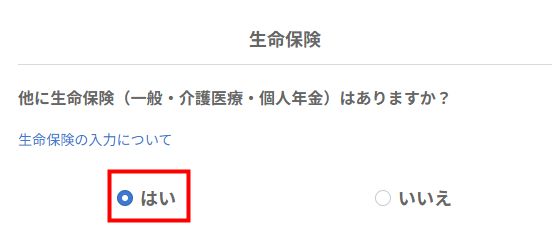
他に生命保険がない場合
他に生命保険がない場合は、「いいえ」を選択して「保存して次へ」をクリックしてください。
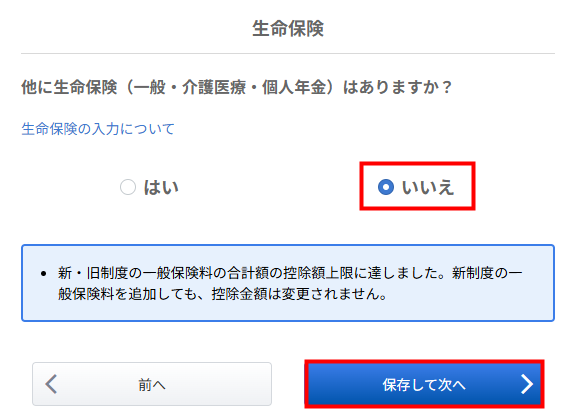
5.地震保険料を登録する
「地震保険」画面では、支払った地震保険料について登録します。
地震保険料を支払った場合
地震保険料を支払った場合は、「はい」を選択して支払った地震保険料について入力します。
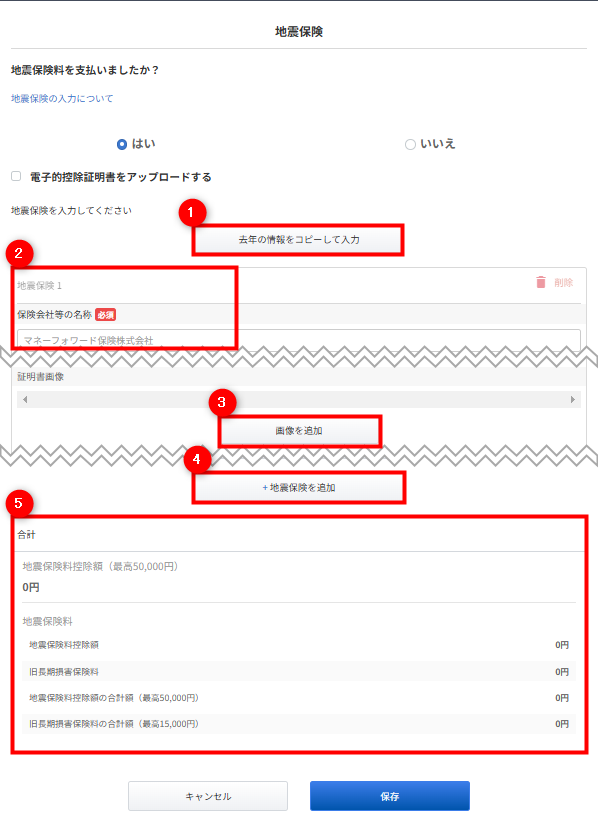
| 番号 | 項目名 | 項目の説明 |
|---|---|---|
| ① | 去年の情報をコピーして入力 | クリックすると、去年確定した年末調整の地震保険料情報をコピーできます。 |
| ② | 地震保険1 | 支払った地震保険について、「保険会社等の名称」「保険期間」「契約者」等を入力します。 |
| ③ | 画像を追加 | クリックすると、証明書画像をアップロードできます。 詳細はこちらの項をご参照ください。 |
| ④ | 地震保険を追加 | クリックすると、地震保険の入力欄を追加できます。登録する地震保険が複数ある場合にご利用ください。 |
| ⑤ | 合計 | 入力した保険料の合計額が表示されます。 |
地震保険料を支払っていない場合
地震保険料を支払っていない場合は、「いいえ」を選択して「保存して次へ」をクリックします。

6.国民年金・国民健康保険料を登録する
「国民年金・国民健康保険料」画面では、支払った国民年金や国民健康保険料について登録します。
国民年金や国民健康保険料を支払った場合
国民年金や国民健康保険料を支払った場合は、「はい」を選択して支払った国民年金や国民健康保険料について入力します。

| 番号 | 項目名 | 項目の説明 |
|---|---|---|
| ① | 去年の情報をコピーして入力 | クリックすると、去年確定した年末調整の保険料情報をコピーできます。 |
| ② | 国民年金・国民健康保険料1 | 支払った国民年金・国民健康保険料について、「社会保険の種類」「保険支払先の名称」等を入力します。 |
| ③ | 画像を追加 | クリックすると、証明書画像をアップロードできます。 詳細はこちらの項をご参照ください。 |
| ④ | 国民年金・国民健康保険料を追加 | クリックすると、国民年金・国民健康保険料の入力欄を追加できます。 登録する国民年金・国民健康保険料が複数ある場合にご利用ください。 |
| ⑤ | 合計 | 入力した保険料の合計額が表示されます。 |
国民年金や国民健康保険料を支払っていない場合
国民年金や国民健康保険料を支払っていない場合は、「いいえ」を選択して「保存して次へ」をクリックします。

7.小規模共済等掛金を登録する
「小規模共済等掛金」画面では、支払った小規模共済等掛金や個人型の確定拠出年金(iDeCo)の掛金などについて登録します。
対象となるのは以下の掛金です。
小規模共済等掛金を支払った場合
小規模共済等掛金を支払った場合は、「はい」を選択して支払った小規模共済等掛金について入力します。
手元にある小規模企業共済掛金払込証明書の内容を参考に入力してください。
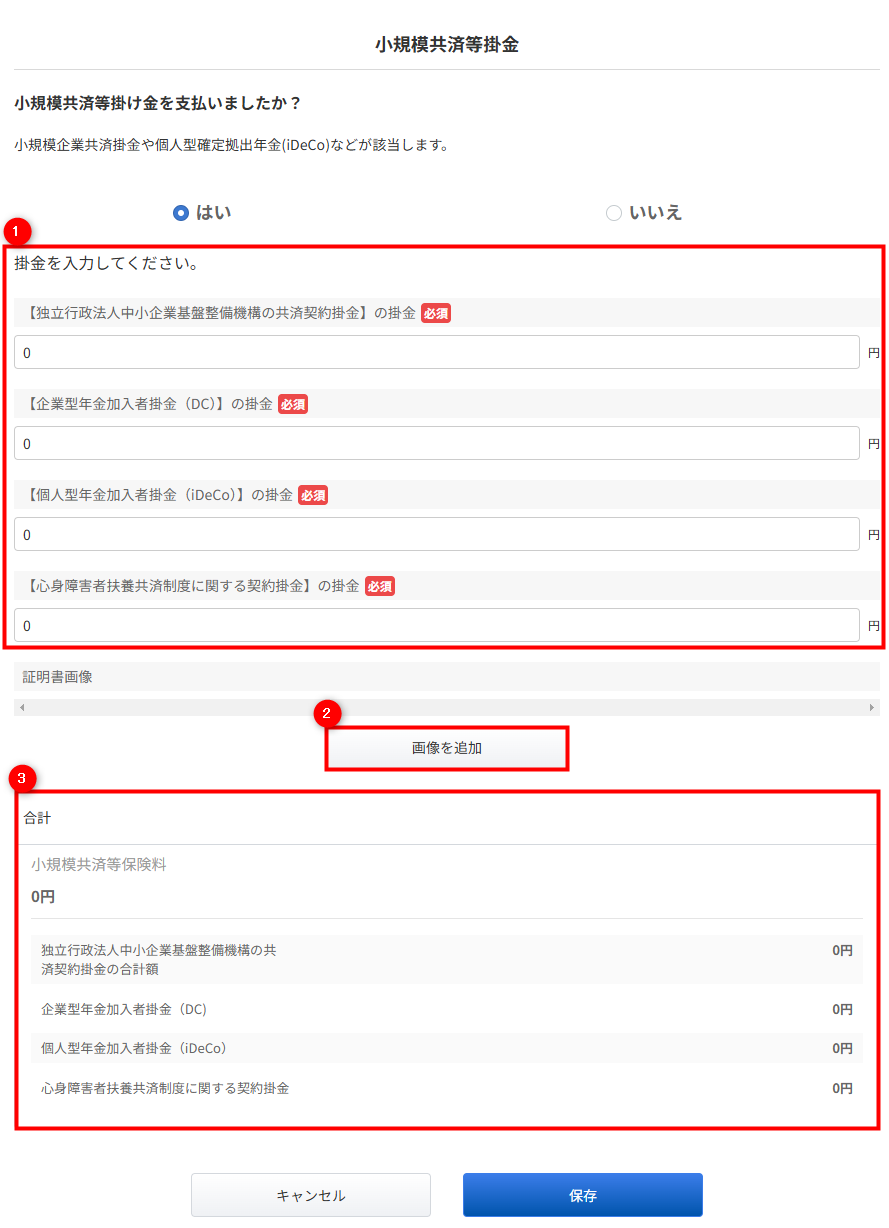
| 番号 | 項目名 | 項目の説明 |
|---|---|---|
| ① | 掛金を入力してください。 | 掛金の種類ごとに、支払った金額を入力します。 |
| ② | 画像を追加 | クリックすると、証明書画像をアップロードできます。 詳細はこちらの項をご参照ください。 |
| ③ | 合計 | 入力した掛金の合計額が表示されます。 |
小規模共済等掛金を支払っていない場合
小規模共済等掛金を支払っていない場合は、「いいえ」を選択して「保存して次へ」をクリックします。

次のステップへ
以上で「保険料」の登録は終了です。
続いて、「住宅ローン控除」の情報を登録します。
入力方法は、「ステップ5 住宅ローン控除に必要な情報の入力(従業員用)」をご確認ください。
画像の添付
「保険料」画面では、申告する保険ごとに証明書の画像を添付できます。
※本サポートサイトは、マネーフォワード クラウドの操作方法等の案内を目的としており、法律的またはその他アドバイスの提供を目的としたものではありません。当社は本サイトに記載している内容の正確性・妥当性の確保に努めておりますが、実際のご利用にあたっては、個別の事情を適宜専門家に相談するなど、ご自身の判断でご利用ください。
頂いた内容は、当サイトのコンテンツの内容改善のためにのみ使用いたします。